Topp 4 måter å gjenopprette tapte bilder / videoer etter iOS 12-oppdatering
Apple har nylig gjort iOS 12-oppdateringen tilgjengelig for sine iOS-baserte enheter, og du kan ha installert den på din hvis den ble støttet. Etter å ha installert oppdateringen, har noen brukere klaget iPhone-oppdatering mistet bilder og videoer. Bildene og videoene på enhetene deres har plutselig forsvunnet som om de er fjernet fra enheten.
Hvis du har mistet bilder på iPhone XS / XSMAS / XR / X / XS / X Plus / 8/7/6/6 Plus / 5s, iPad etter iOS 12.3 / 12.2 / 12-oppdatering og leter etter en måte å få de tapte bildene og videoene tilbake, du har kommet til rett sted. I den følgende guiden skal du lære hvordan du kan gjenopprette bildene og videoene du har mistet etter å ha oppdatert enheten til iOS 12. Guiden viser til og med metoder som ikke krever at du har en sikkerhetskopi av enheten din. kunne gjenopprette innholdet.
- Del 1. Gjenopprett slettede bilder / videoer etter iOS 12-oppdatering uten sikkerhetskopi
- Del 2. Selektiv gjenoppretting av tapte bilder / videoer etter iOS 12-oppdatering fra iTunes-sikkerhetskopien
- Del 3. Gjenopprett tapte bilder / videoer fra iCloud-sikkerhetskopi uten å tilbakestille
- Del 4. De offisielle måtene å gjenopprette tapte bilder etter iOS 12-oppdatering fra sikkerhetskopi
Del 1. Gjenopprett slettede bilder / videoer etter iOS 12-oppdatering uten sikkerhetskopi
De som allerede har en sikkerhetskopi av iOSenheter trenger ikke å bekymre deg for det tapte innholdet, da de enkelt kan gjenopprette bilder og videoer fra sikkerhetskopiene. Imidlertid, hvis du "er den modige fyren eller jenta som aldri har sikkerhetskopiert sin iOS-enhet, kan du ikke bruke standardmetoden for å gjenopprette innholdet - men du har en programvare som hjelper deg å gjenopprette bildene og videoer uavhengig av om du har sikkerhetskopiert enheten din eller ikke.
Legg inn Tenorshare UltData, en iOS-datarekonstruksjonverktøy som lar deg gjenopprette iOS 12-oppdatering slettede bilder på iOS-enheten din. I tillegg til det hjelper det også å gjenopprette andre typer filformater. Så la oss sjekke ut hvordan du bruker programvaren til å gjenopprette dyrebare bilder og videoer.
Trinn 1:Last ned og kjør programvaren på datamaskinen din. Koble iOS-enheten til datamaskinen din og klikk på Gjenopprett fra iOS-enhet i programvaren. På neste skjermbilde klikker du på Trust-knappen, og den lar deg komme videre.
Steg 2:På skjermen som følger, må du hake av for alternativet for bilder og videoer slik at programvaren bare søker etter bilder og videoer på iOS-enheten din. Klikk deretter på Start skanning-knappen for å fortsette.

Trinn 3: Du må vente mens programvaren skanner enheten din. Når det er gjort, velg bildene og videoene du vil gjenopprette, og klikk på Gjenopprett-knappen nederst til høyre hjørne.

Trinn 4: Velg stedet der du vil at det gjenopprettede innholdet skal lagres. Du kan velge enten enheten eller datamaskinen din som destinasjon for gjenopprettede bilder og videoer.
Der går du. Det tapte innholdet ditt skal nå være tilgjengelig enten på iOS-enheten din eller på datamaskinen din, avhengig av hva du valgte i siste trinn av prosedyren.
Del 2. Selektiv gjenoppretting av tapte bilder / videoer etter iOS 12-oppdatering fra iTunes-sikkerhetskopien
Hvis du oppdaterte iPhone og mistet bilder og videoermen bare noen få av dem, og ikke alle av dem, kan du få dem gjenopprettet fra iOS-enhetens iTunes-sikkerhetskopi. I standard prosedyre, hvis du ønsker å gjenopprette visse bilder og videoer, vil du bli bedt om å gjenopprette en hel sikkerhetskopi som du absolutt ikke vil gjøre, fordi du bare vil ha det tapte innholdet og ikke alt.
Heldigvis kan UltData hjelpe deg i så fall somvi vil. Det lar brukere selektivt gjenopprette data inkludert bilder og videoer fra iTunes-sikkerhetskopiene. Det betyr at du ikke trenger å gjenopprette en hel sikkerhetskopi bare for å få noen få bilder og videoer ut av det. Slik gjør du det:
Trinn 1:Last ned og start programvaren på datamaskinen din. Plugg inn iOS-enheten din til datamaskinen din og klikk på alternativet Gjenopprett fra iTunes-sikkerhetskopi øverst. Velg sikkerhetskopien der bildene og videoene dine befinner seg, og klikk på Start skanning-knappen.
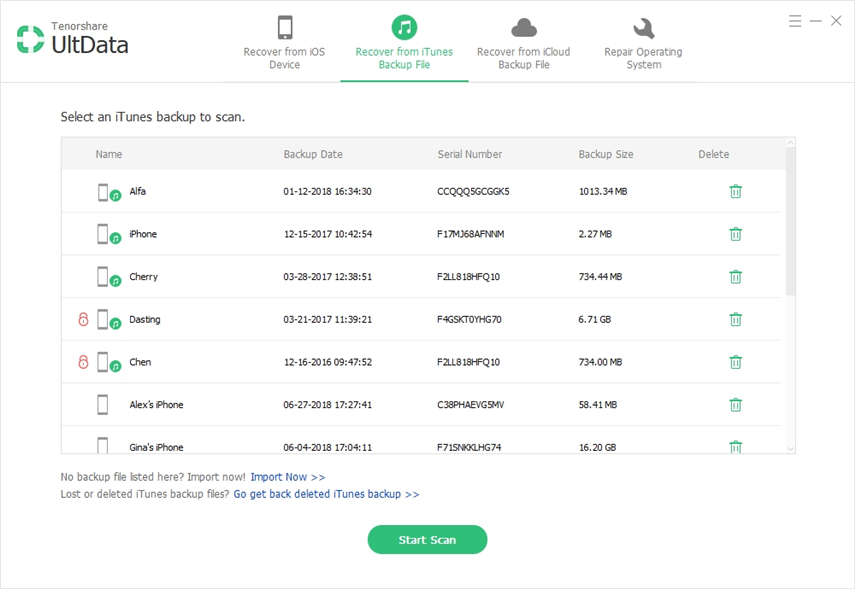
Steg 2:Du vil se forhåndsvisning av filene når programvaren er ferdig med å skanne iTunes-sikkerhetskopien. Velg innholdet du ønsker å gjenopprette, og klikk på Gjenopprett-knappen gitt nederst til høyre.
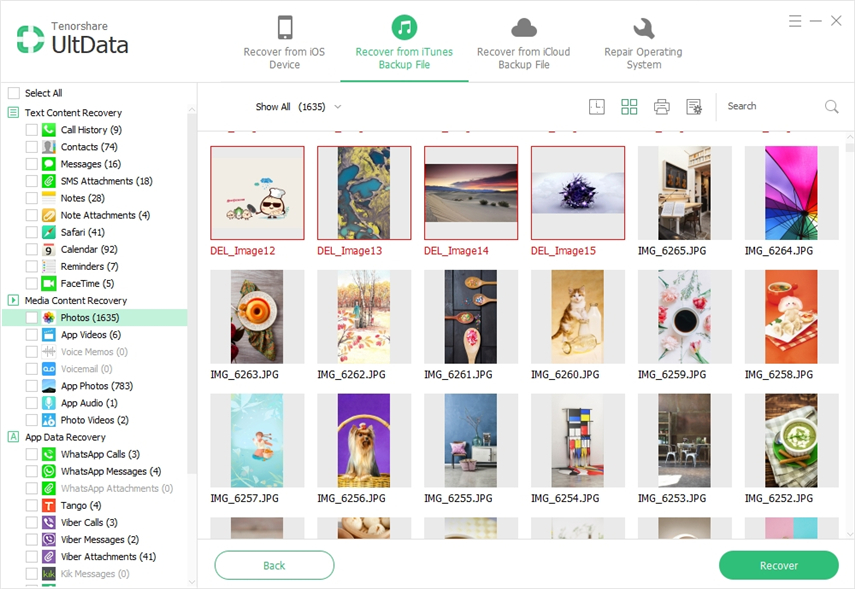
Trinn 3: De valgte bildene og videoene dine blir trukket ut fra iTunes-sikkerhetskopien og blir lagret på enheten din eller på datamaskinen.
Del 3. Gjenopprett tapte bilder / videoer fra iCloud-sikkerhetskopi uten å tilbakestille
Som du kanskje allerede vet, gjenoppretter du en iCloudsikkerhetskopi krever også at du tilbakestiller enheten. Mange brukere ønsker ikke å gjøre det bare for å gjenopprette noen få bilder og videofiler. Hvis du er en slik bruker, bruk UltData for å gjenopprette tapte bilder og videoer fra en iCloud-sikkerhetskopi uten å tilbakestille iOS-enheten din.
Trinn 1: Last ned og åpne programvaren på datamaskinen din. Klikk på Gjenopprett fra alternativet iCloud Backup File øverst i programvaren, og skriv inn iCloud-kontoinformasjonen din for å logge på.

Trinn 2: På den følgende skjermen velger du en iCloud-sikkerhetskopi du vil gjenopprette bildene og videoene dine fra. Trykk deretter på knappen som sier Neste.

Trinn 3: Du blir bedt om å velge hva slags innhold du vil gjenopprette. Kontroller kamerarull og video og klikk på Neste.

Trinn 4: Velg bildene og videoene du vil gjenopprette, og klikk på Gjenopprett. Dine valgte bilder og videoer vil bli gjenopprettet fra iCloud-sikkerhetskopifilen.

Del 4. De offisielle måtene å gjenopprette tapte bilder etter iOS 12-oppdatering fra sikkerhetskopi
Hvis du ikke foretrekker å bruke en tredjepartsapp tilgjenopprette tapte bilder og videoer på iOS-enheten din, så kan du bruke Apple-standardprosedyren for å gjenopprette en iTunes eller en iCloud-sikkerhetskopi for å gjenopprette innholdet.
Husk at dette vil slette alle dataene som er lagret på enheten din og vil skrive dem på nytt med innholdet fra sikkerhetskopien.
Lagre fra iTunes Backup
Koble din iPhone med iTunes -> Velg din iPhone når den vises i iTunes -> Velg Gjenopprett sikkerhetskopi i iTunes -> Klikk Gjenopprett
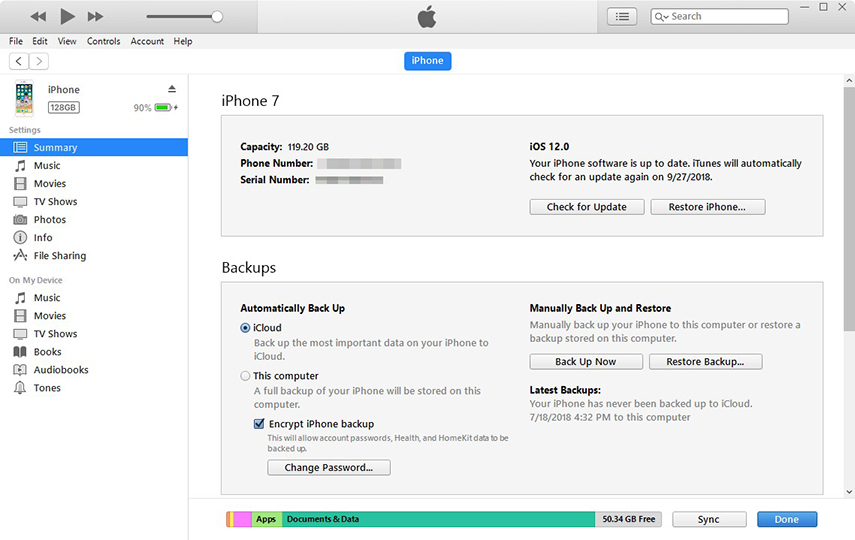
Lagre fra iCloud Backup
Gå til Innstillinger> Generelt> på iOS-enheten dinTilbakestill og trykk på Slett alt innhold og innstillinger. Følg instruksjonene for å tilbakestille enheten. Konfigurer enheten din fra bunnen av og velg Gjenopprett fra iCloud Backupoption på appene og dataskjermen.
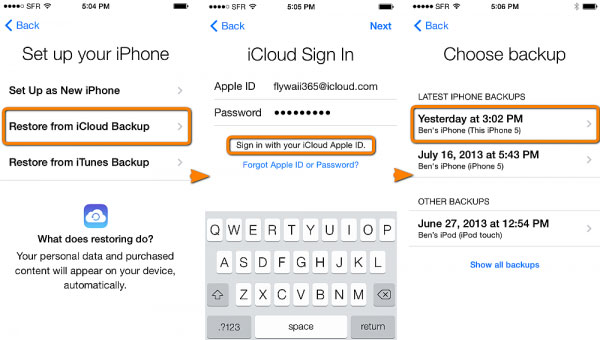
Konklusjon
Hvis iOS 12-oppdateringen slettet bilder og videoer påiOS-enheten din, vil metodene ovenfor hjelpe deg med å få det slettede innholdet tilbake på enheten din. Sørg for å bruke riktig metode, så får du bare tapte filer og mister ingenting.









